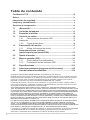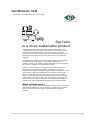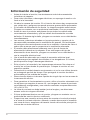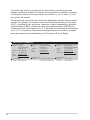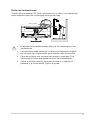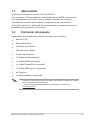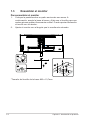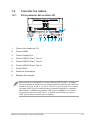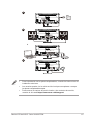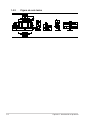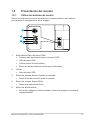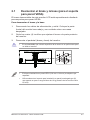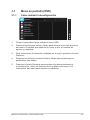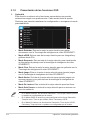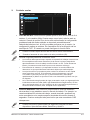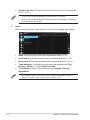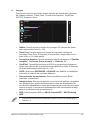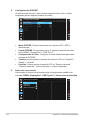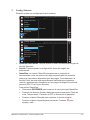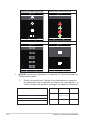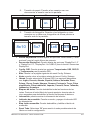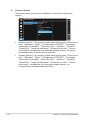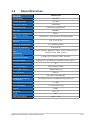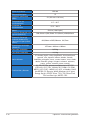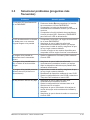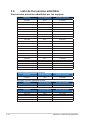El Asus VA34VCPSN es un monitor curvo que cuenta con un panel VA de 34 pulgadas con resolución WQHD (3440 x 1440) y una tasa de refresco de 144 Hz, lo que proporciona una experiencia visual excepcional tanto para trabajar como para jugar.
El Asus VA34VCPSN es un monitor curvo que cuenta con un panel VA de 34 pulgadas con resolución WQHD (3440 x 1440) y una tasa de refresco de 144 Hz, lo que proporciona una experiencia visual excepcional tanto para trabajar como para jugar.

Serie VA34VCPSN
Monitor LCD
Guía del usuario

ii
Copyright © 2022 ASUSTeK COMPUTER INC. Reservados todos los derechos.
Ninguna parte de este manual, incluidos los productos y el software descritos en él, se puede reproducir,
transmitir, transcribir, almacenar en un sistema de recuperación, ni traducir a ningún idioma, de ninguna
forma ni por ningún medio, excepto la documentación que el comprador mantiene como copia de
seguridad, sin el permiso por escrito de ASUSTeK COMPUTER, INC. (“ASUS”).
La garantía del producto o el servicio no se extenderá si: (1) el producto se repara, modica o altera, a
menos que tal reparación, modicación o alteración esté autorizada por escrito por ASUS; (2) el número
de serie del producto está deteriorado o se ha extraviado.
ASUS PROPORCIONA ESTA PUBLICACIÓN “COMO ESTÁ” SIN NINGUNA GARANTÍA DE NINGÚN
TIPO, NI EXPRESA NI IMPLÍCITA, INCLUIDAS, PERO SIN LIMITARSE A, LAS GARANTÍAS IMPLÍCITAS
O CONDICIONES DE COMERCIABILIDAD O IDONEIDAD PARA UN FIN DETERMINADO. EN NINGÚN
CASO ASUS, SUS DIRECTORES, DIRECTIVOS, EMPLEADOS O AGENTES SERÁN RESPONSABLES
DE NINGÚN DAÑO INDIRECTO, ESPECIAL, INCIDENTAL O CONSECUENTE (INCLUIDOS LOS
DAÑOS CAUSADOS POR PÉRDIDA DE BENEFICIOS, PÉRDIDA DE NEGOCIO, PÉRDIDA DE USO O
DATOS, INTERRUPCIÓN DEL NEGOCIO Y CASOS SIMILARES), AUNQUE ASUS HUBIERA RECIBIDO
NOTIFICACIÓN DE LA POSIBILIDAD DE TALES DAÑOS QUE SURJAN DE CUALQUIER DEFECTO O
ERROR EN ESTE MANUAL O PRODUCTO.
LAS ESPECIFICACIONES E INFORMACIÓN CONTENIDAS EN ESTE MANUAL SE PROPORCIONAN
SOLO A TÍTULO INFORMATIVO Y EN CUALQUIER MOMENTO PUEDEN CAMBIAR SIN PREVIO
AVISO, Y NO SE DEBEN CONSIDERAR COMO UNA OBLIGACIÓN PARA ASUS. ASUS NO ASUME
NINGUNA RESPONSABILIDAD POR NINGÚN ERROR O IMPRECISIÓN QUE PUDIERA APARECER EN
ESTE MANUAL, INCLUIDOS LOS PRODUCTOS Y EL SOFTWARE DESCRITOS EN ÉL.
Los productos y nombres de empresas que aparecen en este manual pueden o no ser marcas registradas
o propiedad intelectual de sus respectivas compañías y solamente se usan para identicación o
explicación y en benecio de los propietarios sin intención de infringir ningún derecho.
Tabla de contenido
Certicación TCO ....................................................................................... iii
Avisos .......................................................................................................... iv
Información de seguridad .......................................................................... vi
Limpieza y mantenimiento .......................................................................... x
Servicios de recuperación ......................................................................... xi
1.1 ¡Bienvenido! ................................................................................. 1-1
1.2 Contenido del paquete ................................................................ 1-1
1.3 Ensamblar el monitor .................................................................. 1-2
1.4 Conectar los cables ..................................................................... 1-3
1.4.1 Parte posterior del monitor LCD ..................................... 1-3
Instalación ...................................................................................... 1-4
1.4.2 Figura de seis lados ........................................................ 1-6
1.5 Presentación del monitor ............................................................ 1-7
1.5.1 Utilizar los botones de control ........................................ 1-7
2.1 Desmontar el brazo y la base
(para el soporte para pared VESA) ............................................. 2-1
2.2 Ajustar el monitor ........................................................................ 2-2
3.1 Menú en pantalla (OSD) ............................................................... 3-1
3.1.1 Cómorealizarlareconguración .................................... 3-1
3.1.2 Presentación de las funciones OSD ............................... 3-2
3.2 Especicaciones ........................................................................ 3-11
3.3 Solucionar problemas (preguntas más frecuentes) ............... 3-13
3.4 Lista de frecuencias admitidas ................................................. 3-14

iii
Certicación TCO
A third-party certification according to ISO 14024
Say hello
to a more sustainable product
IT products are associated with a wide range of sustainability risks
throughout their life cycle. Human rights violations are common in the
factories. Harmful substances are used both in products and their
manufacture. Products can often have a short lifespan because of poor
ergonomics, low quality and when they are not able to be repaired or
upgraded.
This product is a better choice. It meets all the criteria in TCO Certified,
the world’s most comprehensive sustainability certification for IT
products. Thank you for making a responsible product choice, that help
drive progress towards a more sustainable future!
Criteria in TCO Certified have a life-cycle perspective and balance
environmental and social responsibility. Conformity is verified by
independent and approved verifiers that specialize in IT products, social
responsibility or other sustainability issues. Verification is done both
before and after the certificate is issued, covering the entire validity
period. The process also includes ensuring that corrective actions are
implemented in all cases of factory non-conformities. And last but not
least, to make sure that the certification and independent verification is
accurate, both TCO Certified and the verifiers are reviewed regularly.
Want to know more?
Read information about TCO Certified, full criteria documents, news and
updates at
tcocertified.com. On the website you’ll also find our Product
Finder, which presents a complete, searchable listing of certified
products.
Toward sustainable IT products

iv
Avisos
Declaración de la Comisión Federal de Comunicaciones (FCC,
Federal Communications Commission)
Este dispositivo cumple la Parte 15 de las Reglas de la FCC. Su
funcionamiento está sujeto a dos condiciones:
• Este dispositivo no puede causar interferencias perjudiciales, y
• Este dispositivo debe aceptar cualquier interferencia recibida, incluida la
interferencia que pueda causar un funcionamiento no deseado.
Este equipo ha sido probado, hallándose que satisface los límites de un
dispositivodigitaldeClaseBdeacuerdoconlosrequisitosdenidosenla
Sección15delanormativaFCC.Estoslímitesseestablecieronconeln
de proporcionar una protección razonable contra interferencias perjudiciales
en una instalación residencial. Este equipo genera, usa y puede irradiar
energía en frecuencias de radio y, si no se instala y usa de acuerdo con las
instrucciones del fabricante, puede causar interferencias perjudiciales para
las comunicaciones de radio. Sin embargo, no se puede garantizar que la
interferencia no ocurrirá en una instalación en particular. En el caso de que el
equipo causara interferencias perjudiciales para la recepción de radio o TV, lo
que puede determinarse encendiendo y apagando el equipo, se sugiere que
el usuario lleve a cabo una o varias de las siguientes medidas para corregir
dichas interferencias:
• Reorientar o colocar en otro lugar la antena receptora.
• Aumentar la separación entre el equipo y el receptor.
• Conectar el equipo a una toma de corriente que se encuentre en un
circuito distinto al que está conectado el receptor.
• Solicitar ayuda al proveedor o a un profesional de radio y TV con
experiencia.
NOTA:ElmonitorcuentaconlacerticaciónENERGYSTAR.
Este producto cumple el estándar ENERGY STAR en la
conguraciónpredeterminadadefábricaquepuederestaurarse
mediante la función “Restablecer valores de fábrica” del menú
OSD.Elcambiodelaconguraciónpredeterminadadefábrica
o la activación de otras funciones puede aumentar el consumo
deenergíaquepodríasuperarloslímitesespecicadospor
ENERGY STAR.
Declaración del Departamento Canadiense de Comunicaciones
Este aparato digital no supera los límites de la Clase B para emisiones de
ruido de radio desde aparatos digitales establecidas en las Normativas de
Interferencias de Radio del Departamento Canadiense de Comunicaciones.
Este aparato digital de Clase B cumple la norma canadiense ICES-003.

v
Declaración de conformidad
Este dispositivo cumple los requisitos establecidos en la Directiva del
Consejo sobre la aproximación de las leyes de los Estados miembros en
relación con la compatibilidad electromagnética (2014/30/UE), la directiva
de baja tensión (2014/35/UE), la directiva ErP (2009/125/EC) y la directiva
RoHS (2011/65/UE). Este producto ha sido probado y cumple con las
normasunicadasparaequiposdetecnologíadelainformación;estas
normasunicadashansidopublicadasbajolasdirectivasdelDiarioOcial
de la Unión Europea.
Declaración del símbolo WEEE
Este símbolo en el producto o su embalaje indica que no se debe desechar
con el resto de residuos domésticos. En su lugar, es responsabilidad suya
deshacerse del equipo que desea desechar, entregándolo en un punto de
recogida designado para el reciclaje de desechos de equipos eléctricos y
electrónicos. La recogida y reciclaje por separado del equipo antiguo en
el momento en el que se deshaga de él, ayudará a conservar los recursos
naturales y a garantizar que se recicla de forma que proteja la salud
humana y el medioambiente. Para obtener más información sobre dónde
puede dejar sus equipos a desechar para reciclaje, por favor contacte con
su ayuntamiento, su servicio de eliminación de desechos domésticos, o la
tienda donde compró el producto.
AEEEyönetmeliğineuygundur

vi
Información de seguridad
• Antes de instalar el monitor, lea atentamente toda la documentación
incluida en el paquete.
• Para evitar incendios o descargas eléctricas, no exponga el monitor a la
lluvia ni a la humedad.
• No abra la carcasa del monitor. En el interior del mismo hay componentes
con voltaje alto y peligroso que puede provocar graves daños personales.
• Si la fuente de alimentación se avería, no intente arreglarla usted mismo.
Póngase en contacto con un profesional cualificado o con su proveedor.
• Antes de usar el producto, asegúrese de que todos los cables están
correctamente conectados y que los cables de alimentación no están
dañados. Si detecta algún daño, póngase en contacto con su distribuidor
inmediatamente.
• Las ranuras y aberturas situadas en la parte posterior y superior de la
carcasa están pensadas para la ventilación del aparato. No las bloquee.
No coloque nunca este aparato cerca de un radiador o fuentes de calor ni
sobre ellas a menos que se proporcione la ventilación adecuada.
• El monitor debe alimentarse solamente con el tipo de fuente de
alimentación indicado en la etiqueta. Si no está seguro del tipo de
alimentación de su domicilio, póngase en contacto con su distribuidor o
con la compañía eléctrica local.
• Use el enchufe adecuado que cumpla la normativa eléctrica local.
• No sobrecargue las regletas de enchufes ni los alargadores. Si lo hace,
podría provocar fuego o descargas eléctricas.
• Evite el polvo, la humedad y las temperaturas extremas. No coloque el
monitor en un área donde se pueda mojar. Coloque el monitor en una
superficie estable.
• Desenchufe la unidad durante una tormenta o si no la va a utilizar durante
un prolongado período de tiempo. Esto protegerá el monitor de daños
provocados por las subidas de tensión.
• Nunca inserte objetos ni derrame líquidos de ningún tipo en las ranuras de
la carcasa del monitor.
• Para garantizar el funcionamiento correcto, utilice el monitor solamente con
los equipos que cumplan la norma UL, que tengan las tomas de corriente
correctamente configuradas y con valores nominales comprendidos entre
100 y 240 V CA.
• La toma de corriente se debe instalar junto al equipo y se debe tener
acceso a ella sin ninguna dificultad.
• Si tiene problemas técnicos con el monitor, póngase en contacto con un
profesional de servicio técnico cualificado.
• Proporcione una conexión a tierra antes de conectar el enchufe principal
a la toma de corriente eléctrica. Además, cuando desconecte la conexión
con toma de tierra, asegúrese de hacerlo tirando del enchufe principal de
la toma de corriente eléctrica.

vii
ADVERTENCIA
Elusodeotrosauricularesoaudífonosquenoseanlosespecicados
puede producir pérdida de audición debido a las presiones de sonido
excesivas.
Porfavor,conrmequeelsistemadedistribuciónenlainstalacióndel
ediciodebeproporcionarelinterruptordelcircuitoconunacapacidadde
120/240 V, 20A (máximo).
Si el cable de alimentación dispone de un enchufe de 3 clavijas,
conéctelo a una toma de corriente de tres clavijas con conexión a tierra.
No deshabilite la clavija de conexión a tierra por cable, por ejemplo,
conectando un adaptador de 2 clavijas. La clavija de conexión a tierra es
una característica de seguridad importante.
Riesgo de estabilidad.
El producto se puede caer, lo que puede provocar lesiones personales
graves o, incluso, la muerte. Para evitar daños personales, este producto
se debe colocar de forma segura en el suelo o en la pared conforme a las
instrucciones de instalación.
El producto se puede caer, lo que puede provocar lesiones personales
graves o, incluso, la muerte. Muchas lesiones, especialmente en los niños,
pueden evitarse tomando precauciones sencillas como las siguientes:
SIEMPRE use armarios, soportes o métodos de instalación recomendados
por el fabricante del conjunto de productos.
SIEMPRE use muebles que puedan soportar el producto de manera
segura.
SIEMPRE asegúrese de que el producto no sobresalga del borde de los
muebles que lo sostienen.
SIEMPRE eduque a los niños sobre los peligros de subirse a los muebles
para alcanzar el producto o sus controles.
SIEMPRE lleve los cables conectados al producto de manera que no se
puedan agarrar, tirar de ellos o tropezarse con ellos.
NUNCA coloque un producto en un lugar inestable.
NUNCA coloque el producto sobre muebles altos (por ejemplo, armarios o
librerías)sinjartantoelmueblecomoelproductoaunsoporteadecuado.
NUNCA coloque el producto sobre telas u otros materiales que puedan
estar ubicados entre el producto y los muebles de soporte.
NUNCA coloque elementos que puedan tentar a los niños a trepar, como
juguetes y mandos a distancia, en la parte superior del producto o en los
muebles sobre los que está colocado.
Si el producto existente se va a retener y reubicar, se deben aplicar las
mismas consideraciones que las anteriores.

viii
La presión de sonido excesiva de los auriculares y audífonos puede
causar pérdida de audición. El ajuste del ecualizador al máximo aumenta
el voltaje de salida de los auriculares y audífonos y, por lo tanto, el nivel
de presión de sonido.
Declaración de restricción de sustancias peligrosas (India). Este producto
cumple las “Reglas de residuos electrónicos (administración) de la India,
2016” y prohíbe el uso de plomo, mercurio, cromo hexavalente, bifenilos
polibromados (PBBs) y éteres de difenílicos polibromados (PBDEs) en
concentraciones que superen el 0,1 % de peso en materiales homogéneos
y el 0,01 % de peso en materiales homogéneos para el cadmio, excepto
para las exenciones establecidas en el Programa 2 de la Regla.
ASUS CONTACT INFORMATION
ASUSTeK Computer Inc. ASUS Computer International (America) ASUS Computer GmbH (Germany and Austria)
Address Address 48720 Kato Rd, Fremont,
CA 94538, USA
Address Harkortstr. 21-23
D-40880 Ratingen, Germany
Telephone +886-2-2894-3447 Fax +1-510-608-4555
Telephone +49-1805-010920Telephone +1-510-739-3777
Fax +886-2-2894-7798 Website http://usa.asus.com/
Website http://www.asus.de/
E-mail [email protected]
Online Contact http://www.asus.de/sales
Website http://www.asus.com.tw/
Technical Support
Technical Support Technical Support
Telephone +86-21-38429911
Telephone +1-812-282-2787 (English Only) Telephone +49-1805-010923
+1-905-370-2787 (French Only) Support Fax +49-2102-959911
Online Support http://support.asus.com/ Online Support http://support.asus.com/
1F, No.15,
Lide Rd., Beitou Dist.,
Taipei City, 112

ix
Evitar las inclinaciones
Cuando utilice la pantalla LCD, fíjela a una pared con un cable o una cadena que
pueda soportar el peso del monitor para evitar que se caiga.
Cord or chain
Cable o cadena
• El diseño de la pantalla puede diferir de los mostrados en las
ilustraciones.
• Lainstalacióndeberealizarlauntécnicoprofesional;póngase
en contacto con su proveedor para obtener más información.
• Para los modelos con un peso neto mayor o igual que 7 kg.
Seleccione la forma adecuada de evitar las inclinaciones.
• Utilice el método anterior para atar el cable o la cadena al
pedestal y, a continuación, fíjelo a la pared.

x
Limpieza y mantenimiento
• Antes de levantar o reparar el monitor, debe desconectar los cables y
el cable de alimentación. Siga las técnicas correctas para levantar el
monitor cuando lo coloque. Cuando levante o transporte el monitor,
agárrelo por los bordes. No levante la pantalla por la base ni el cable
de alimentación.
• Limpieza. Apague el monitor y desenchufe el cable de alimentación.
Limpie la superficie del monitor con un paño sin pelusas y no abrasivo.
Las manchas resistentes se pueden eliminar con un paño humedecido
con un producto de limpieza suave.
• No utilice productos de limpieza que contengan alcohol o acetona.
Utilice productos de limpieza fabricados para pantallas LCD. Nunca
rocíe productos de limpieza directamente en la pantalla, ya que
pueden gotear dentro del monitor y causar descargas eléctricas.
Los siguientes síntomas son normales en el monitor:
• Debido a la naturaleza de la luz fluorescente, la pantalla puede
parpadear durante el uso inicial. Desconecte la alimentación y vuelva
a conectarla para asegurarse de que el parpadeo desaparece.
• Puede detectar un brillo ligeramente irregular en la pantalla
dependiendo del patrón de escritorio que utilice.
• Cuando la misma imagen se muestra durante horas, una imagen
remanente de la pantalla anterior puede mantenerse en pantalla al
cambiar de imagen. La pantalla se recuperará lentamente. Si no es
así, desconecte la corriente durante varias horas.
• Cuando la pantalla se quede en blanco, parpadee o ya no funcione,
póngase en contacto con su distribuidor o centro de servicio para
repararla. ¡No repare la pantalla usted mismo!
Convenciones utilizadas en esta guía
ADVERTENCIA: Información para evitar daños personales al
intentar completar una tarea.
PRECAUCIÓN: Información para evitar daños en los
componentes al intentar completar una tarea.
IMPORTANTE: Información que DEBE seguir para completar una
tarea.
NOTA: Sugerencias e información adicional que ayudan a
completar una tarea.

xi
Dónde encontrar más información
Consulte las siguientes fuentes para obtener información adicional y las
actualizaciones del software.
1. Sitios Web de ASUS
Los sitios Web de ASUS en todo el mundo proporcionan información
actualizada del hardware y los productos de software de ASUS.
Consulte el sitio Web http://www.asus.com
2. Documentación opcional
El paquete del producto puede incluir documentación opcional que
puede haber agregado su distribuidor. Estos documentos no forman
parte del paquete estándar.
Servicios de recuperación
Los programas de reciclaje y recuperación de productos de ASUS están
totalmente comprometidos con las normativas más exigentes relacionadas
con la protección de nuestro medio ambiente. Creemos en la oferta
de soluciones para que nuestros clientes sean capaces de reciclar
responsablemente nuestros productos, pilas y otros componentes así
como los materiales de embalaje.
Visite la página Web http://csr.asus.com/english/Takeback.htm para
obtener información de reciclaje detallada en las diferentes regiones.
InformacióndelproductoparalaetiquetadeenergíadelaUE
31 kWh/1000h
55
kWh/1000h
3440 px
1440 px
86 cm
34″
ASUS VA34VCPSN

1-1
Monitor LCD de ASUS - Serie VA34VCPSN
1.1 ¡Bienvenido!
¡Gracias por adquirir el monitor LCD de ASUS®!
Los monitores LCD panorámicos más modernos de ASUS proporcionan
una visualización más nítida, clara y brillante, además de una gran
cantidad de funciones que mejoran la experiencia de visualización.
¡Con estas funciones, disfrutará de la comodidad y la experiencia visual
agradable que proporciona el monitor!
1.2 Contenido del paquete
Compruebe que el paquete contiene los siguientes artículos:
Monitor LCD
Base del monitor
Columna del monitor
Guía de inicio rápido
Tarjeta de Garantía
1x Cable de alimentación*
1x Cable HDMI (opcional)*
1x Cable DisplayPort (opcional)*
1x Cable USB Type-C (opcional)*
4x Tornillos
1x destornillador L (opcional)
• Si alguno de los artículos anteriores falta o está dañado, póngase en contacto
son su distribuidor inmediatamente.
• * También las piezas reemplazables requeridas por la certificación
Certificación TCO.

1-2 Capítulo 1: Introducción al producto
1.3 Ensamblar el monitor
Para ensamblar el monitor
1. Coloque la pantalla sobre un paño encima de una mesa. A
continuación, acople la base al brazo y fíjela con el tornillo para que
ambaspiezasquedenrmementeunidas.Puedeapretarfácilmente
el tornillo con los dedos.
2. Ajuste el monitor con el ángulo que le resulte más cómodo.
3
5
4
2
1
*Tamaño del tornillo de la base: M6 x 13,7mm

1-3
Monitor LCD de ASUS - Serie VA34VCPSN
1.4 Conectar los cables
1.4.1 Parte posterior del monitor LCD
1 2 3 4 5 6 78
9
1. Puerto de entrada de CA
2. Puerto HDMI
3. Puerto DisplayPort
4. Puerto USB3.2 Gen1 Tipo-C
5. Puerto USB3.2 Gen1 Tipo-A
6. Puerto USB3.2 Gen1 Tipo-A
7. Puerto RJ45
8. Salida de auriculares
9. Bloqueo Kensington
Este monitor es compatible con Super-Speed USB 3.2 Gen 1 (5 Gbps).
El puerto ofrece un suministro de energía máximo de 65 W con voltaje de
salida de 5 V/3 A, 9 V/3 A, 12 V/3 A, 15 V/3 A y 20 V/3,25 A. La conexión
del cable USB Type-C puede introducir la fuente DisplayPort, transmitir
alimentación y habilitar los puertos USB Type-A (bajada) en el monitor.
La conexión del cable USB Type-C a Type-A solo habilita los puertos
USB Type-A (descendentes) en el monitor.

1-4 Capítulo 1: Introducción al producto
Instalación
1. Apague el equipo y desenchufe el cable de alimentación del mismo.
2. Conecte el cable de señal a la toma de entrada HDMI (opcional) y/o
Type-C (opcional) y/o DP (opcional) del monitor y a la toma de salida
HDMI (opcional) y/o Type-C (opcional) y/o DP (opcional) de la tarjeta
grácadelequipo.Acontinuación,aprietelostornillosdelconector
del cable de señal.
3. Para usar el puerto RJ45: Después de establecer la conexión
ascendente USB entre el equipo y el monitor, use un cable RJ45
para conectar dicho monitor con un punto de acceso o enrutador.
¡Ahora puede acceder a Internet!
4. Inserte el cable de alimentación del monitor en el puerto de
alimentación situado en la parte posterior de dicho monitor.
5. Enchufe los cables de alimentación del equipo y el monitor a una
toma de corriente eléctrica cercana.
6. Para usar la función ascendente o descendente USB:
• Ascendente: Use un cable USB Type-C y enchufe el extremo del
conector Type-C al puerto USB 3.2 Gen1 Type-C del monitor como
ascendente y el otro extremo al conector USB Type-C del equipo.
O bien, utilice un cable USB Type-C a Type-A y enchufe el conector
Type-C al puerto USB 3.2 Gen1 Type-C del monitor como ascendente
y el conector Type-A al conector USB Type-A del equipo. Asegúrese
de que el equipo esté instalado con el sistema operativo Windows 10/
Windows 11 más reciente.
• Descendente: Use un cable USB para enchufar el dispositivo con el
conector USB Type-A del monitor.

1-5
Monitor LCD de ASUS - Serie VA34VCPSN
A
B
C
or
HDMI DisplayPort
USB
Type-C
USB
Type-A RJ45
Earphone
o
• Para la instalación de las piezas reemplazables, consulte las instrucciones de
instalación anteriores.
• Los usuarios pueden ir a la red de servicio local para reemplazar o comprar
las piezas reemplazables aptas.
• Para conocer los centros de servicio locales y los contactos de servicio,
consulte el sitio web
https://www.asus.com/support

1-6 Capítulo 1: Introducción al producto
1.4.2 Figura de seis lados

1-7
Monitor LCD de ASUS - Serie VA34VCPSN
1.5 Presentación del monitor
1.5.1 Utilizar los botones de control
Utilice los botones de control situados en la parte posterior del monitor
paraajustarlaconguracióndelaimagen.
1
2
4
3
5
1. Botón Menú/Salir del menú OSD
• Presione este botón para entrar en el menú OSD.
• Salir del menú OSD
.
• Permite volver al menú anterior.
• Botón de acceso directo de bloqueo de botones
2. Cerrar:
• Salir del menú OSD
.
3. Botón de acceso directo Fuente de entrada:
• Botón de acceso directo Fuente de entrada
4. Botón de acceso directo Brillo:
• Botón de acceso directo Brillo
5. Botón de alimentación:
• Encienda o apague el monitor cuando el este esté apagado o encendido,
respectivamente.

2-1
Monitor LCD de ASUS - Serie VA34VCPSN
2.1 Desmontar el brazo y la base (para el soporte
para pared VESA)
El brazo desmontable de este monitor LCD está especialmente diseñado
para soportes para pared VESA.
Para desmontar el brazo y la base
1. Desconecte los cables de alimentación y señal. Coloque la parte
frontal del monitor boca abajo y con cuidado sobre una mesa
despejada.
2. Quite los cuatro (4) tornillos que sujetan el brazo a la parte posterior
del monitor.
3. Desmonte el pedestal (brazo y base) del monitor.
• Es recomendable que cubra la superficie de la mesa con un paño suave para
no dañar el monitor.
4
5
• El kit para instalación en pared VESA (100 mm x 100 mm) se adquiere por
separado.
• Utilice solamente el soporte para instalación en pared homologado por UL
que aguante un peso o carga mínima de 12 kg (tamaño de los tornillos: M4 x
8,0 mm).

2-2 Capítulo 2: Conguración
2.2 Ajustar el monitor
• Para conseguir la mejor visualización posible, es recomendable mirar
a toda la superficie del monitor y, a continuación, ajustarlo con el
ángulo que le resulte más cómodo.
• Sujete la base para impedir que el monitor se caiga
cuando cambie su
ángulo.
• Puedeajustarelángulodelmonitorde+35˚a-5˚asícomoajustar
su altura +/-13 cm. Antes de girar la pantalla, levántela a la posición
superior y, a continuación, empújela hacia atrás hasta el máximo
ángulo.
180 O180 O
0O
130mm
5O
35 O
130mm
Es normal que el monitor tiemble ligeramente mientras ajusta el ángulo
de visualización.

3-1
Monitor LCD de ASUS - Serie VA34VCPSN
3.1 Menú en pantalla (OSD)
3.1.1 Cómorealizarlareconguración
Modo De Lectura
Modo Sala Oscura
Splendid
Modo Estándar
Modo Noche
Modo Cine
Modo Juego
Modo Escenario
Modo sRGB
Modo Estándar HDMI 3440x1440@100Hz
ASUS VA34V HDR OFF
1. Pulse el botón Menú para activar el menú OSD.
2. Presione los botones Arriba y Abajo para alternar entre las opciones
del menú. A medida que pase de un icono a otro, el nombre de
opción se resaltará.
3. Para seleccionar el elemento resaltado en el menú, presione el botón
Derecha.
4. Presione los botones de tecla Arriba y Abajo para seleccionar el
parámetros que desea.
5. Presione el botón Derecha para acceder a la barra deslizante y,
a continuación, utilice los botones Arria y Abajo conforme a los
indicadores del menú para realizar los cambios.

3-2 Capítulo 3: Instrucciones generales
3.1.2 Presentación de las funciones OSD
1. Splendid
Esta función contiene ocho funciones secundarias que puede
seleccionar según sus preferencias. Cada modo tiene la opción
Reiniciarquepermitemantenerlaconguraciónorecuperarelmodo
preestablecido.
Modo De Lectura
Modo Sala Oscura
Splendid
Modo Estándar
Modo Noche
Modo Cine
Modo Juego
Modo Escenario
Modo sRGB
Modo Estándar HDMI 3440x1440@100Hz
ASUS VA34V HDR OFF
• Modo Estándar: Ésta es la mejor la mejor elección para editar
documentos con la Tecnología de inteligencia de vídeo SPLENDID™.
• ModosRGB: Este es trata de la mejor elección para ver fotografías y
gráficos desde PCs.
• Modo Escenario: Este es trata de la mejor elección para visualización
de fotografías de paisajes con la tecnología de inteligencia de vídeo
SPLENDID™.
• Modo Cine: Ésta es la mejor la mejor elección para ver películas con la
Tecnología de inteligencia de vídeo SPLENDID™.
• Modo Juego: Ésta es la mejor la mejor elección para ejecutar juegos
con la Tecnología de inteligencia de vídeo SPLENDID™.
• Modo Noche: Se trata de la mejor elección para ejecutar juegos con
escenas oscuras o ver películas con la tecnología de inteligencia de
vídeo SPLENDID™
• Modo De Lectura: Este es trata de la mejor elección para leer libros.
• Modo Sala Oscura: se trata de la mejor elección para un entorno con
poca luz ambiente.
• En el Modo Estándar, las funciones Saturación, Tono de piel, Nitidez y ASCR
no podrán ser configuradas por el usuario.
• En el Modo sRGB, el usuario no podrá configurar las funciones Saturación,
Temp del color, Tono de piel, Nitidez, Brillo, Contraste y ASCR.
• En el Modo De Lectura, las funciones de Saturación, Tono de piel, ASCR,
Contraste y Temp del color no podrán ser configuradas por el usuario.

3-3
Monitor LCD de ASUS - Serie VA34VCPSN
2. Cuidado ocular
Modo Estándar HDMI 3440x1440@100Hz
ASUS VA34V HDR OFF
Cuidado ocular
Aumento de color
Aviso de descanso
Filtro de luz azul ...
• Filtro de luz azul: En esta función puede ajustar el filtro de luz azul de 0 al
máximo.0:sincambios;Máx:Cuantomayorseaelnivel,másluzazulse
reducirá. Cuando la opción Filtro de luz azul está activada, la configuración
predeterminada del modo estándar se importará automáticamente.
Además del máximo nivel, el brillo se puede configurar por el usuario. La
configuración optima es máximo. Es compatible con la certificación de luz
azul baja de TUV*. El usuario no puede configurar la función Brillo
• Cuando el usuario ajusta la barra del filtro de luz azul al nivel máximo.
• *Cuando el aumento de color está en el valor por defecto (50).
Consulte lo siguiente para aliviar el cansancio ocular:
• Los usuarios deben pasar tiempo alejados de la pantalla si trabajan durante horas.
Es aconsejable tomar breves descansos (de al menos 5 minutos) después de
aproximadamente 1 hora de trabajo continuo frente a su PC. Tomar descansos
breves y frecuentes es más efectivo que un solo descanso más largo.
• Para minimizar el cansancio y la sequedad oculares, los usuarios deben dar
descanso a los ojos periódicamente enfocando objetos que estén alejados.
• Los ejercicios de los ojos pueden ayudar a reducir el cansancio ocular. Repita
estos ejercicios a menudo. Si el cansancio ocular no desaparece, consulte
a un médico. Ejercicios para los ojos: (1) Mirar hacia arriba y hacia abajo
repetidamente (2) Mover los ojos de un lado a otro lentamente (3) Mover los ojos
en diagonal.
• La luz azul de alta energía puede dar lugar a cansancio ocular y a degeneración de
la mácula asociada a la edad (AMD, Age-Related Macular Degeneration). El filtro
de luz azul puede reducir un 70 % (máximo) de la luz azul peligrosa para evitar el
síndrome visual informático (CVS, Computer Vision Syndrome).
• Aviso de descanso: Esta función le proporciona un aviso de descanso,
de acuerdo a lo que establece como su horario de trabajo. Por ejemplo, un
usuario establece 60 minutos de trabajo, cuando terminen, aparecerá un
aviso recordatorio en la esquina superior izquierda del monitor durante 5
segundos. Presione cualquier tecla para hacer que este recordatorio OSD
desaparezca.
• Cuando esta función está activada, las siguientes funciones no están
disponibles: Splendid Demo Mode, GamePlus y QuickFit.

3-4 Capítulo 3: Instrucciones generales
• Aumento de color: El intervalo de aumento de color está comprendido
entre 0 y 100.
• Esta función no está disponible en modo sRGB: en Splendid.
• Esta función no está disponible cuando se selecciona Rosado o Amarillento
en el menú de Tono de piel.
3. Color
Esta función permite seleccionar el color de la imagen que desea.
Color
Brillo 65
Temp del color
Contraste
Tono de piel
Saturación
Modo Estándar HDMI 3440x1440@100Hz
ASUS VA34V HDR OFF
• Brillo: El intervalo de ajuste está comprendido entre 0 y 100.
• Contraste: El intervalo de ajuste está comprendido entre 0 y 100.
• Saturación: El intervalo de ajuste está comprendido entre 0 y 100.
• Temp del color: Contiene tres modos de color predefinidos (Frío,
Normal y Cálido) y la opción Modo Usuario.
• Tono de piel: contiene tres modos de color Rosado, Natural y
Amarillento.
• En el Modo Usuario, el usuario puede configurar los colores R (rojo), V
(verde) y A (azul), cuyos valores oscilan entre 0 y 100.

3-5
Monitor LCD de ASUS - Serie VA34VCPSN
4. Imagen
Desde esta función principal, puede ajustar las siguientes opciones
de imagen: Nitidez, Trace Free, Controle de Aspecto, VividPixel,
ASCR y Adaptive-Sync.
Imagen
Nitidez
60
Modo Estándar HDMI 3440x1440@100Hz
ASUS VA34V HDR OFF
Controle de Aspecto
VividPixel
ASCR
Sincronización de movi...
Adaptive-Sync
HDR
Trace Free
• Nitidez: Permite ajustar la nitidez de la imagen. El intervalo de ajuste
está comprendido entre 0 y 100.
• Trace Free: Permite acelerar el tiempo de respuesta mediante la
tecnología Over Drive. El intervalo de ajuste está comprendido entre 0
(más lento) y 100 (más rápido).
• Controle de Aspecto: Permite ajustas la relación de aspecto a “Pantalla
completa”, “Dot to dot (Punto a punto)” o “Relación1:1”.
• VividPixel: Tecnología exclusiva de ASUS que proporciona imágenes
reales para disfrutar de un entretenimiento detallista y nítido. El intervalo
de ajuste está comprendido entre 0 y 100.
• ASCR: Seleccione ENCENDER o APAGAR para habilitar o deshabilitar
la función de relación de contraste dinámico.
• Sincronización de movimiento: Seleccione Modo normal, Modo
avanzado o desactívelo.
• Adaptive-Sync: Esta acción permite a una fuente de gráficos compatible
con Adaptive-Sync ajustar dinámicamente la tasa de actualización de
visualización basándose en tasas de fotogramas de contenido típico para
ahorrar energía, lo que permite actualizaciones de visualización de baja
latencia y prácticamente sin oscilaciones.
• HDR:Permite ajustar HDR en “ASUSCinemaHDR”, “ASUSGaming
HDR”.
• Equivalente solamente está disponible cuando la fuente de entrada tiene el
formato 4:3.

3-6 Capítulo 3: Instrucciones generales
5. Conguración PIP/PBP
Al activar esta función, este monitor muestra dos, tres o cuatro
imágenes para cualquier fuente de vídeo.
Configuración PIP/PBP
Modo PIP/PBP APAGAR
PIP
PBP
Modo Estándar HDMI 3440x1440@100Hz
ASUS VA34V HDR OFF
Configuración de Color
Tamaño
Posición
Fuente PIP/PBP
• ModoPIP/PBP: Permite seleccionar las funciones PIP o PBP o
desactivarlas.
• FuentePIP/PBP: Permite seleccionar la fuente de entrada de vídeo
entre “HDMI”, “DisplayPort” o "USB Tipo C."
• Configuración de Color: Configure el modo GameVisual para cada
ventana de PIP/PBP.
• Tamaño: permite ajustar el tamaño de la función PIP en “Pequeño”,
“Medio” o “Grande”.
• Posición: Permite ajustar la posición PIP en “Superior derecha”,
“Superior izquierda”, “Inferior derecha” o “Inferior izquierda”.
6. Selección de entrada
Seleccione la fuente de entrada entre las siguientes señales de
entrada: HDMI, DisplayPort, USB Type-C y Detección automática
Detección automática
Selección de entrada
DisplayPort
USB Type-C
Modo Estándar HDMI 3440x1440@100Hz
ASUS VA34V HDR OFF
HDMI

3-7
Monitor LCD de ASUS - Serie VA34VCPSN
7. Cong. Sistema
Permiteajustarlaconguracióndelsistema.
Config. Sistema
QuickFit
GamePlus
Splendid Demo Mode
Nivel normal
Ahorro de potencia
Sonido
Secuencias DisplayPort
Config. OSD
Más
Config. Sistema
Atrás
Idioma Español
Bloqueo de teclas
Información
Bloq. botón encendido
...
Indicador de encendido
Reset Todo
Modo Estándar HDMI 3440x1440@100Hz
ASUS VA34V HDR OFF
Modo Estándar HDMI 3440x1440@100Hz
ASUS VA34V HDR OFF
• Splendid Demo Mode: Permite activar el modo de demostración para la
función Splendid.
• Sonido: Permite ajustar la configuración de sonido según sus
preferencias.
• GamePlus: La función GamePlus proporciona un conjunto de
herramientas y crea un entorno de juego mejorado para los usuarios
cuando se reproducen diferentes tipos de juegos. Concretamente, la
función Punto de mira está especialmente diseñada para jugadores
nuevos y principiantes interesados en los juegos de disparo en primera
persona (FPS, First Person Shooter).
Para activar GamePlus:
• Seleccione ENCENDER para entrar en el menú principal GamePlus.
• Presione los botones Arriba y Abajo para seleccionar entre Punto de
mira, Temporizador, Contador de FPS y Alineación de pantallas.
• Presione el botón Derecha para confirmar la función elegida.
Presione el botón Izquierda para retroceder. Presione para
apagar y salir.

3-8 Capítulo 3: Instrucciones generales
GamePlus Menú principal GamePlus-Punto de mira
Temporizador
Contador de FPS
FPS
Alineación de pantallas
Punto de mira
(Modo de prácticas)
GamePlus
NEXT BACK/EXIT
GamePlus
NEXT BACK/EXIT
GamePlus-Temporizador GamePlus - FPS
GamePlus
NEXT BACK/EXIT
GamePlus
FPS
NEXT BACK/EXIT
• QuickFit: contiene tres patrones (1) Cuadrícula (2) Tamaño de papel (3)
Tamaño de fotografía.
1. Patrón de cuadrícula: Facilita a los diseñadores y usuarios
la organización del contenido y el diseño en una página y, al
mismo tiempo, les ayuda a conseguir un aspecto coherente.
Alignment Grid 2
Alignment Grid 1

3-9
Monitor LCD de ASUS - Serie VA34VCPSN
2. Tamaño de papel: Permite a los usuarios ver sus
documentos a tamaño real en la pantalla.
A4 B5 Carta
A4
EXIT
B5
EXIT
Letter
EXIT
3. Tamaño de fotografía: Permite a los fotógrafos y otros
usuarios ver y editar sus fotografías de forma precisa a
tamaño real en la pantalla.
8x10 5x7
3x5 2x2
4x6
• Ahorro de potencia: Permite ajustar las opciones “Nivel normal” y “Nivel
profundo” para la función Ahorro de potencia.
• Secuencias DisplayPort: Permite ajustar las opciones “DisplayPort 1.2”
y “DisplayPort 1.4”, “DisplayPort 1.4+USB3.2” para la función Secuencias
DisplayPort.
• Config. OSD: Permite ajustar las opciones Temporizador OSD, DDC/CI
y Transparencia para la pantalla OSD.
• Más: Permite ir a la página siguiente del menú Config. Sistema.
• Atrás: permite volver a la página anterior del menú Config. Sistema.
• Idioma: Permite seleccionar el idioma OSD. Las opciones disponibles
son: Inglés,Francés,Alemán,Español,Italiano,Holandés,Ruso,
Polaco,Checo,Croata,Húngaro,Rumano,Portugués,Turco,Chino
simplificado,Chinotradicional,Japonés,Coreano,Persa,Tailandés,
IndonesioyUcraniano.
• Bloqueo de teclas: Permite deshabilitar todas las funciones de las
teclas. Presione el botón Menú de la parte posterior durante más de
cinco segundos para deshabilitar la función de bloqueo de botones.
• Información: permite mostrar la información del monitor.
• Indicadordeencendido: Permite encender y apagar el indicador LED
de alimentación.
• Bloq. botón encendido: Permite deshabilitar y habilitar el botón de
encendido.
• ResetTodo: Seleccione “Sí” para revertir el modo predeterminado de
fábrica en toda la configuración.

3-10 Capítulo 3: Instrucciones generales
8. Acceso directo
Seleccione esta opción para establecer dos botones de acceso
directo.
Acceso directo
Acceso directo 2
Filtro de luz azul
Splendid
Brillo
Configuración PIP/PBP
Contraste
Acceso directo 1
Modo Estándar HDMI 3440x1440@100Hz
ASUS VA34V HDR OFF
Selección de entrada
Temp del color
Más
• Acceso directo 1: El usuario puede seleccionar entre “Filtro de luz
azul”, “Splendid”, “Brillo”, “Configuración PIP/PBP”, “Contraste”,
“Selección de entrada”, “Temp del color”, “Volumen”, “QuickFit”,
“GamePlus”, “Aviso de descanso”, “Aumento de color”, “Ahorro
de energía” y establecer una tecla de acceso directo. El ajuste
predeterminado es selección de entrada.
• Acceso directo 2: El usuario puede seleccionar entre “Filtro de luz
azul”, “Splendid”, “Brillo”, “Configuración PIP/PBP”, “Contraste”,
“Selección de entrada”, “Temp del color”, “Volumen”, “QuickFit”,
“GamePlus”, “Aviso de descanso”, “Aumento de color”, “Ahorro
de energía” y establecer una tecla de acceso directo. La
configuración predeterminada es Brillo.

3-11
Monitor LCD de ASUS - Serie VA34VCPSN
3.2 Especicaciones
Modelo VA34VCPSN
Tipo de panel LCD TFT
Tamaño del panel 34” AN
Resolución máxima 3440x1440
Densidad de píxel 0,2318 mm x 0,2318 mm
Brillo (típ.) 300cd/m2
Relación de contraste (típ.) 3000:1
Relación de contraste
(máx.) 100.000.000:1 (con la función ASCR activada)
Ángulo de visualización
(CR>10) 178° (V), 178° (H)
Colores de visualización 16,7 millones (8 bits)
Tiempo de respuesta 4 ms (G a G)
Modo preestablecido de
vídeo
(Splendid™)
8 modos (Paisaje, Estándar, Teatro, Juego, Vista nocturna,
sRGB, Lectura, Sala oscura)
Selección de la
temperatura de color 4 modos (Frío, Normal, Cálido, Usuario)
Señal de entrada Displayport v1.4, HDMI 2.0, DisplayPort sobre Type-C
Conector para auriculares Sí
Altavoz (integrado) 2 W*2 estéreo, RMS.
Puerto USB 3.2 Gen 1 Descendente x3
Puerto Ethernet RJ45 x1
Voltaje de entrada de CA 100~240 VCA (integrado)
Consumo en estado de
ENCENDIDO 28,8 W (Se basa en el estándar Energy Star 8.0)
Modo de ahorro de energía < 0,5W
Modo de apagado < 0,3 W en ERP Lot5
Colores Negro
Inclinación +35°~ -5°
Pivotar ND
Plataforma giratoria +180°~ -180°

3-12 Capítulo 3: Instrucciones generales
Ajuste de la altura 130 mm
Bloqueo Kensington Sí
Instalación para pared
VESA Sí (100 mm x 100 mm)
Temperatura (en
funcionamiento) 0°C~ 40°C
Humedad de
funcionamiento 10 % ~ 80 %
Altitud 5000 m (16404 pies)
Dimensión Dimensión con
soporte (ANxALxF) 809,34mm x (381,09mm~511,09mm) x 264,943mm
Dimensión físicas sin
pedestal (ANxALxFO)
(para soporte para pared
VESA)
809,34mm x 365,834mm x 106,7mm
Dimensiones de la caja
(ANxALxF) 1070mm x 490mm x 186mm
Peso neto (estimado) 9,52 kg
Peso bruto (estimado) 14,1 kg
Varios idiomas
27 idiomas (inglés, chino simplificado, chino tradicional,
japonés, ruso, español, italiano, alemán, francés,
holandés, portugués, checo, croata, rumano, turco, árabe,
danés, finlandés, griego, húngaro, eslovaco, esloveno,
sueco , polaco, coreano, persa, ucranio)
Conformidad y Normas
UL, CB, CE, Erp, etiqueta energética de la UE, FCC,
ICES-003, CCC, CEL, ISO9241-307, BSMI, CU, RCM,
MEPS, VCCI, PSE, J-MOSS, KC, KCC, e-Standby, RoHS,
UkrSEPRO, PC Recycle, WHQL Windows 10/11 (plus),
Energy Star 8.0, EPEAT Silver, TCO, TÜV Flicker-Free,
TÜV Low Blue Light, WEEE, CEC.

3-13
Monitor LCD de ASUS - Serie VA34VCPSN
3.3 Solucionar problemas (preguntas más
frecuentes)
Problema Solución posible
El indicador LED de alimentación
no se ENCIENDE • Presione el botón para comprobar si el monitor
se encuentra en el modo ENCENDIDO.
• Compruebe si el cable de alimentación está
correctamente conectado al monitor y a la toma de
corriente.
• Compruebe la función Indicador de encendido en
el menú principal OSD. Seleccione “ENCENDER”
para iluminar el LED de alimentación.
El LED de alimentación se ilumina
en ámbar pero no se muestra
ninguna imagen en la pantalla
• Compruebe si el monitor y el equipo se encuentran
en el modo ENCENDIDO.
• Asegúrese de que el cable de señal está
correctamente conectado al monitor y al equipo.
• Inspeccione el cable de señal y asegúrese de que
no hay ningún contacto doblado.
• Conecte el equipo a otro monitor disponible para
comprobar si dicho equipo funciona correctamente.
La imagen de la pantalla es
demasiado clara o demasiado
oscura
• Ajuste los parámetros Contraste y Brillo mediante
el menú OSD.
La imagen de la pantalla bota o
hay un efecto de onda en dicha
imagen
• Asegúrese de que el cable de señal está
correctamente conectado al monitor y al equipo.
• Aleje los dispositivos eléctricos que puedan estar
causando interferencia.
La imagen de la pantalla presenta
defectos de color (el blanco no
parece blanco)
• Inspeccione el cable de señal y asegúrese de que
no hay ningún contacto doblado.
• Restablezca el dispositivo mediante el menú OSD.
• Ajuste la configuración de color R/G/B o seleccione
Temp del Color mediante el menú OSD.
No hay sonido o este es muy bajo • Asegúrese de que el cable de audio está
correctamente conectado al monitor.
• Ajuste la configuración del volumen tanto en el
monitor como en el equipo.
• Asegúrese de que el controlador de la tarjeta de
sonido del equipo está correctamente instalado y
activado.
• Asegúrese de que la fuente de audio es correcta en
el menú OSD.

3-14 Capítulo 3: Instrucciones generales
3.4 Lista de frecuencias admitidas
Frecuencias primarias admitidas por los equipos
Resolución Tasa de actualización Frecuencia horizontal
640x480 60Hz 31,469kHz
640x480 72Hz 37,861kHz
640x480 75Hz 37,5kHz
720x400 70Hz 31,469kHz
800x600 56Hz 35,156kHz
800x600 60Hz 37,879kHz
800x600 72Hz 48,077kHz
800x600 75Hz 46,875kHz
1024x768 60Hz 48,363kHz
1024x768 70Hz 56,476kHz
1024x768 75Hz 60,023kHz
1152x864 75Hz 67,5kHz
1280x960 60Hz 60kHz
1280x1024 60Hz 63,981kHz
1280x720 60Hz 44,772kHz
1280x800 60Hz 49,702kHz
1440x900 60Hz 55,935kHz
1680x1050 60Hz 65,29kHz
1920x1080 60Hz 67,5kHz
3440x1440 60Hz 88,819kHz
3440x1440 100Hz 147,752kHz
1720x1440 60Hz 88,771kHz
ModosIBM,frecuenciaspredenidasdefábrica
Resolución Tasa de actualización Frecuencia horizontal
720x400 70Hz 31,469kHz
ModosMAC,frecuenciaspredenidasdefábrica
Resolución Tasa de actualización Frecuencia horizontal
640x480 67Hz 35kHz
Modos VESA, frecuencias disponibles para el usuario
Resolución Tasa de actualización Frecuencia horizontal
1280 x 720 (RB) 60Hz 44,444kHz
1280x720 60Hz 44,772kHz
1440 x 900 (RB) 60Hz 55,469kHz
1680 x 1050 (RB) 60Hz 64,674kHz
1920x1080 60Hz 66,587kHz

3-15
Monitor LCD de ASUS - Serie VA34VCPSN
TiemposSD/HD(soloentradaHDMI&DP)
FrecuenciasprincipalesadmitidasdeSD/HD(soloentradaHDMIyDP)
Resolución Tasa de actualización Frecuencia horizontal
640 x 480P 60Hz 29,67kHz
720x480P 60Hz 31,469kHz
720x576P 50Hz 31,25kHz
1280x720P 50Hz 37,5kHz
1280x720P 60Hz 44,955kHz
1280x720P 60Hz 45kHz
1440x480P 60Hz 31,469kHz
1440x480P 60Hz 31,5kHz
1440x576P 50Hz 31,25kHz
1920x1080P 50Hz 56,25kHz
1920x1080P 60Hz 67,5kHz
1920x1080P 100Hz 112,5kHz
3840x2160P 50Hz 110,55kHz
3840x2160P 60Hz 133,32kHz
*Losmodosquenoguranenlastablasanteriorespuedequenoseancompatibles.Para
conseguirlaresoluciónóptima,esrecomendablequeelijaunodelosmodosqueguranen
dichas tablas.
-
 1
1
-
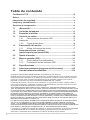 2
2
-
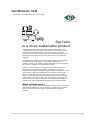 3
3
-
 4
4
-
 5
5
-
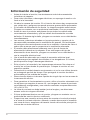 6
6
-
 7
7
-
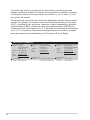 8
8
-
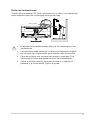 9
9
-
 10
10
-
 11
11
-
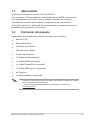 12
12
-
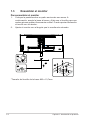 13
13
-
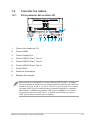 14
14
-
 15
15
-
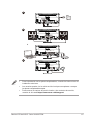 16
16
-
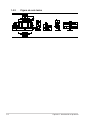 17
17
-
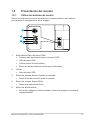 18
18
-
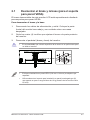 19
19
-
 20
20
-
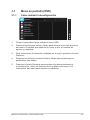 21
21
-
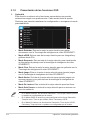 22
22
-
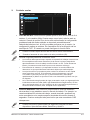 23
23
-
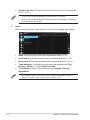 24
24
-
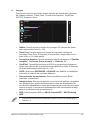 25
25
-
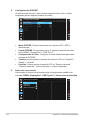 26
26
-
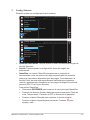 27
27
-
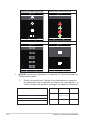 28
28
-
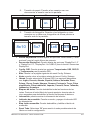 29
29
-
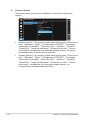 30
30
-
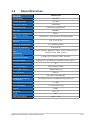 31
31
-
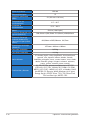 32
32
-
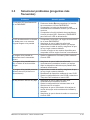 33
33
-
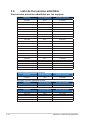 34
34
-
 35
35
El Asus VA34VCPSN es un monitor curvo que cuenta con un panel VA de 34 pulgadas con resolución WQHD (3440 x 1440) y una tasa de refresco de 144 Hz, lo que proporciona una experiencia visual excepcional tanto para trabajar como para jugar.
Documentos relacionados
-
Asus VZ24EHF Guía del usuario
-
Asus VA27ACFSN Guía del usuario
-
Asus VU249CFE-B Guía del usuario
-
Asus VU279CFE-B Guía del usuario
-
Asus VA24DQLB-W Guía del usuario
-
Asus VY249HF-W Guía del usuario
-
Asus VA279HAL Guía del usuario
-
Asus ZenScreen MB16AHV Guía del usuario
-
Asus ZenScreen MB16QHG Guía del usuario
-
Asus VY229Q Guía del usuario